반응형
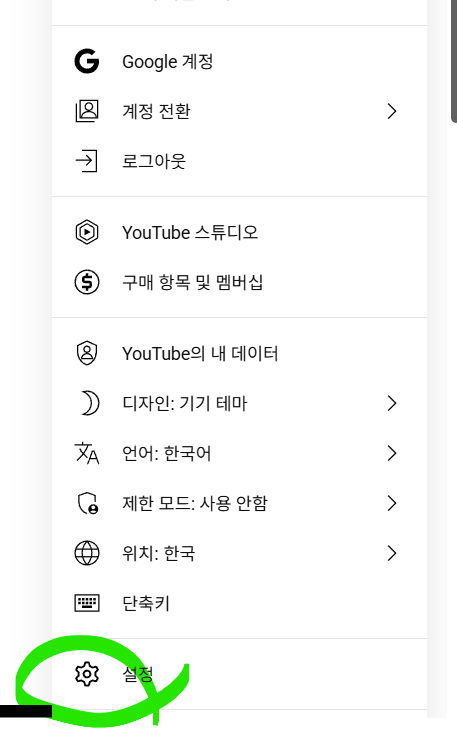
한줄요약 : 모바일에서 데스크탑모드 변경> 유튜브 어플 삭제 > 데스크탑 모드에서 내채널 아이콘 클릭> 설정> 채널 추가 > 유튜브 설치
유튜브에서 서브 채널 하나 더 만들고 싶은데,
“하단에 채널 추가 또는 관리가 안 떠요” 라는 말, 많이 보셨죠?
심지어 크롬 브라우저로 유튜브에 접속해도 자꾸 앱으로 넘어가서 짜증만 날 뿐이죠.
그래서 오늘은, 유튜브 채널 추가가 되지 않을 때 진짜 해결 방법을 알려드립니다.
왕초보도 따라할 수 있도록 단계별로 정리했습니다.
✅ 왜 ‘채널 추가 또는 관리’가 안 보일까?
2023년 이후 유튜브 정책과 앱 UI가 바뀌면서
유튜브 앱에서는 ‘채널 추가 또는 관리’ 메뉴가 사라졌습니다.
원인설명
| UI 축소 | 앱 내 메뉴에서 채널 추가 항목 제거됨 |
| 브랜드 계정 제한 | 일부 계정에서 브랜드 채널 추가 기능 제한됨 |
| 정책 변경 | ‘채널 추가’ 기능은 웹(데스크톱 모드) 중심으로 이동 |
📱 해결 방법 1: 크롬 브라우저에서 채널 추가 (모바일에서 가능)
▶️ 크롬으로 유튜브 열기 전, 반드시 해야 할 설정
크롬에서 유튜브 주소를 눌렀더니 자꾸 유튜브 앱으로 넘어가나요?
그건 ‘YouTube 앱이 기본 앱으로 연결돼 있어서’ 그렇습니다.
자동 연결을 끊어야만 크롬에서 유튜브 웹사이트를 열 수 있습니다.
🔧 유튜브 앱 연결 해제 방법 (안드로이드 기준)
- 스마트폰에서 ‘설정’ 앱 열기
- ‘앱’ 또는 ‘애플리케이션’ 메뉴 들어가기
- ‘YouTube’ 앱 선택
- ‘기본으로 열기’ → ‘기본 설정 지우기’ 클릭
- “이 앱을 기본으로 열지 않음” 상태로 변경
이 설정을 하면, 크롬에서 유튜브 링크를 눌러도 앱으로 튀지 않습니다.
📂 크롬에서 유튜브 채널 추가하는 순서
- 크롬 브라우저 실행
- 주소창에 직접 입력 → https://www.youtube.com
- 오른쪽 위 점 3개 메뉴 클릭 → ‘데스크톱 사이트 보기’ 체크
- 유튜브 로그인
- 프로필 아이콘 클릭 → ‘설정’ → ‘채널 만들기’ 또는 ‘새 채널 만들기’ 클릭
- 새 채널 이름 입력 → 생성 완료!
🍏 아이폰 사용자라면?
아이폰은 앱 연결을 강제로 해제할 수 없기 때문에 다음 방법을 추천드립니다:
- 유튜브 앱을 일시 삭제하거나 오프로드(비활성화)
- 사파리나 크롬 브라우저로 youtube.com 접속
- ‘aA’ 아이콘 클릭 → 데스크톱 사이트 보기 선택
- 이후 동일한 방법으로 새 채널 만들기 가능
📝 요약 정리
문제해결 방법
| ‘채널 추가 또는 관리’가 앱에 안 보임 | 정책상 앱에서 제거됨 → 웹에서 접근 필요 |
| 크롬에서 유튜브 열면 앱으로 튐 | 유튜브 앱의 기본 연결 해제 |
| 아이폰은 강제 해제 불가 | 앱 오프로드 후 브라우저로 접속 |
| 확실한 채널 추가 방법 | 크롬에서 데스크톱 모드로 유튜브 열기 |
✨ 마무리
유튜브는 모바일 중심으로 편해진 것 같지만,
정작 중요한 설정은 여전히 ‘데스크톱 모드’에서만 가능한 게 현실입니다.
하지만 위의 방법만 따라 하시면
지금 바로 스마트폰 하나로도 서브 채널을 만들 수 있습니다.
불편했던 부분, 이제 다 해결되셨길 바랍니다.
📎 복사해서 쓰세요 (해시태그)
#유튜브채널추가 #유튜브기초 #유튜브초보 #모바일유튜브 #유튜브팁 #채널추가방법 #유튜브데스크톱모드 #유튜브앱연결해제 #브랜드채널만들기 #유튜브시작하기
반응형
